当“老”软件无法运行于“新”系统时
牟晓东

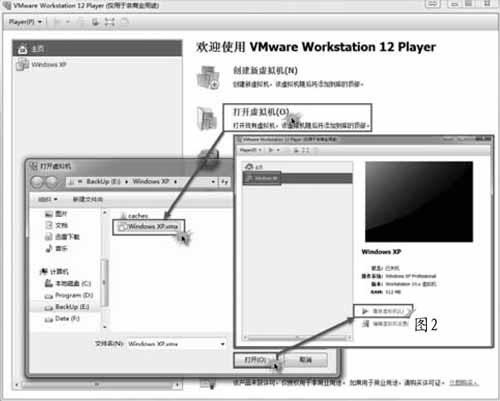

通常情况下,应用软件都会随作系统版本的“换代”而做相应的“升级”,但总有些应用软件因停止开发而只能依赖于旧操作系统。最近笔者就遇到了类似的情况,学校的数字化探究实验室软件是六年前引人的,一直平稳运行于Windows XP操作系统。最近学校在进行实验室计算机硬件整体升级时将操作系统更新为Windows10,同时又在推行使用高版本的Camtasia 9软件来录制数字化探究实验“微课”,现在的问题是数字实验软件无法在Windows 10中正常运行(表现为窗口不能打开的“闪退”状态),如何解决这个“老”软件无法运行于“新”系统的难题呢?
笔者最初的想法是右键点击数字实验程序选择“属性”项中的“兼容性”选项卡,将其“兼容模式”设置为“以兼容模式运行这个程序”(Windows XP),但测试后发现根本无效。现在总不能因为这一个软件的不正常而拒绝操作系统的升级吧,况且Camtasia 9也无法运行于Win XP上,最为稳妥的方法莫过于使用虚拟机软件了一一在Win10中虚拟出一个XP操作系统,让数字实验程序运行于XP;而像Camtasia 9等新软件则运行于Win10中,这样也可以非常方便地对XP中的数字实验过程进行动态录屏来制作微课了。目前的虚拟机软件比较多,像VMware Workstation,Virtual Box等等,在此建议大家试一下VMWare Player,免费且使用简便。具体解决问题过程如下:
1.借360安全卫士的“宝库”下载并安装VMWare Player
打开360安全卫士的主界面,点击上方的“软件管家”,再切换至“宝库”项。在其右上方的搜索框中输入“虚拟机”后回车,找到“VMarePlayerPro64位”项,点击后面的“下载”按钮进行下载和安装操作(如图1)。
注意:VMWare Player的安装路径最好是非系统盘(比如D:\Program Files(x86)\VMware\VMwarePlayer\),安装结束后需重启一次Windows10。
2.下载虚拟系统配置文件XP.vmx并挂接至VMWarePlayer
此时需要做一些准备工作——从网上下载XP系统的ISO文件,但后期的安装设置稍显麻烦。在此推荐大家下载虚拟系统配置文件XP.vmx,比如到百度石盘上(http://pan.baidu.eom/s/lpL3IUhH)下载“虚拟XP.zip”压缩包,解压缩后待用。
首次运行VMware Workstation 12 Player,需要使用自己的个人邮箱进行注册(非商业用途),在其运行界面中点击“打开虚拟机”(如果下载的是XP的ISO文件则需要点击“创建新虚拟机”项,并在弹出的“新建虚拟机向导”窗口中选择第二项“安装程序光盘映像文件(iso)”),接着定位刚刚解压缩生成的“Windows XP\Windows XP.vmx”文件,点击“打开”按钮.此时VMware Workstation的左上角就会多出一個“Windows XP”项,选中它之后再点击“播放虚拟机”(如图2),即可开始启动Windows 10虚拟机中的XP系统了。
3.在虚拟机的XP系统中运行数字实验软件
启动进入虚拟机的XP操作系统之后,将数字实验软件进行安装运行,终于再现了计算机硬件升级之前的正常运行情境。接着,在Windows 10中启动微课录制软件Camtasia 9,对XP中的数字实验过程进行屏幕视频的录制和编辑(如图3),“老”软件无法运行于“新”系统的难题解决了。
- 电脑知识与技术·经验技巧的其它文章
- 我也是运动达人
- 共享新品
- 老兵新传
- 巧用360安全浏览器下载视频
- 微信传图片:不要压缩的
- 微信圈中巧发“九宫图”

